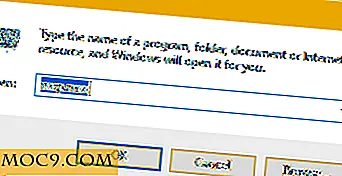Подобрете iTunes с GimmeSomeTunes - част 2 [само за Mac]
В предишната статия за GimmeSomeTunes видяхме колко е удобно да имаш това приложение заедно с iTunes. Докато компютърът ви е свързан към мрежата, GimmeSomeTunes автоматично ще извлече текста на лириката и обложката за текущата песен.
Но това не е единствената му способност. Има и други функции, които ще направят песента ви да се възпроизвежда през iTunes по-приятно.
Команди за бърз достъп
Представете си тази ситуация: Вие сте в средата на работата си и мелодията във фонов режим се променя в песента, с която сте се отегчили и искате да я пропуснете. Или най-любимата ви песен е приключила и искате да я слушате отново. Какво да правя?
Можете лесно да преминете към iTunes, да промените песента и да се върнете към това, което правите. Но продължавайте да повтаряте този привидно прост процес отново и отново ще се превърне в досадна дейност.
Би било хубаво, ако има някои клавишни комбинации, които да използвате, за да контролирате мелодиите си в движение, без да се налага да вървите напред-назад между приложенията.
GimmeSomeTunes ви дава тази способност. Ако отворите Предпочитания от менюто,

и изберете менюто "Горещи клавиши", ще видите куп предварително дефинирани клавишни комбинации за различни функции. Има три групи за бърз достъп:
- Основни клавишни комбинации - за да контролирате основната функция на приложението, като например да показвате или скривате информационния прозорец, iTunes, текстовия прозорец и самите предпочитания.
- Клавишни комбинации за плейъри - за управление на iTunes с команди като Play, Pause, Volume up and down, бързо превъртане напред, назад и прескачане.
- Редактиране на клавишни комбинации - за да дадете рейтинг на текущо пусканите песни

Не забравяйте да проверите опцията "Използване на клавишни комбинации", за да активирате тези преки пътища.
Въпреки че тези клавишни комбинации са предварително дефинирани, можете да ги промените на каква комбинация ви е удобно. Просто кликнете върху знака "X" в рамките на всяко поле за бърз достъп, за да изтриете стария и да зададете новия.
Дисплеите
GimmeSomeTunes също така предоставя на потребителите възможност за персонализиране на текста и текстовата информация.
Прозорецът на текста ще се покаже, когато използвате бързия клавиш: Command + Option + Control + L. Този прозорец може да се движи и да се преоразмерява, подобно на други обикновени прозорци на приложение.

Но различен от динамичния лиричен прозорец, информационният прозорец - по подразбиране - упорито ще пребивава в долната част на работния плот и няма да се отдалечи от позицията си.

За да го преместите, трябва да направите прозореца "плъзгащ". Използвайте този пряк път: Команда + Опция + Въвеждане ; и ще можете да преместите прозореца. (Можете да изберете "Make Dragable" от иконата на менюто.
Има и други опции за персонализиране от прозореца "Предпочитания". Изберете менюто "Изглед", за да получите достъп до тях.

Можеш:
- Изберете какви информации за песента искате да се показват в информационния прозорец. От заглавието на песента, името на изпълнителя, албума и т.н. Можете също така да изберете да не показвате нито един от тези елементи, ако искате да покажете само обложката на албума.
- Определете колко дълго ще се покаже информационният прозорец, от никога до никога да не изчезвате.
- Задайте цвета на прозореца и прозрачността
- Задайте подравняването на прозореца (позиция)
- Изберете какъв шрифт да използвате в информационния прозорец и на езиковия дисплей.
За да персонализирате допълнително GimmeSomeTunes, бихте могли да прочетете повече менюта, налични в прозореца "Предпочитания". Има опции за показване на информация за песента в прозореца iChat, показване на миниконтролера в менюто, използване на дистанционното управление на Apple и използване на GimmeSomeTunes с вашия акаунт Last.fm.
Нямам нищо друго освен добри коментари за това приложение. Той превърна моята песен в слушане в едно напълно ново и забавно изживяване.
Опитали ли сте GimmeSomeTunes? Знаете ли други алтернативи? Споделете коментара по-долу.